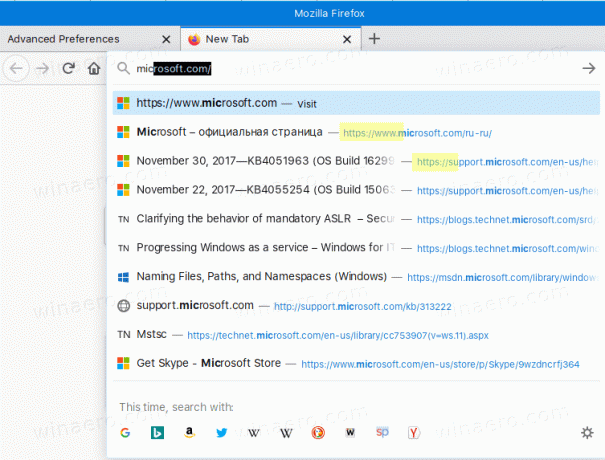Restaurer https:// et www dans la barre d'adresse dans Firefox 75
Comment restaurer https:// et www dans la barre d'adresse dans Firefox 75
À partir de la version 75, Firefox supprime le https:// et www des portions des URL de suggestion que vous voyez lorsque vous tapez dans la barre d'adresse. Ces suggestions sont basées sur votre historique de navigation récent, incluent des signets et peuvent inclure des suggestions de moteurs de recherche. Voici comment désactiver cette fonctionnalité.

Firefox est un navigateur Web populaire avec son propre moteur de rendu, ce qui est très rare dans le monde des navigateurs basés sur Chromium. Depuis 2017, Firefox dispose du moteur Quantum qui vient avec une interface utilisateur raffinée, nom de code "Photon". Le navigateur n'inclut plus la prise en charge des modules complémentaires basés sur XUL, de sorte que tous les modules complémentaires classiques sont obsolètes et incompatibles. Voir Doit avoir des modules complémentaires pour Firefox Quantum.
Publicité
Grâce aux modifications apportées au moteur et à l'interface utilisateur, le navigateur est incroyablement rapide. L'interface utilisateur de Firefox est devenue plus réactive et démarre également nettement plus rapidement. Le moteur rend les pages Web beaucoup plus rapidement qu'il ne l'a jamais fait à l'ère Gecko.
Firefox 75 se distingue par un nouveau comportement de la barre d'adresse (voir Comment restaurer la barre d'adresse classique dans Firefox 75), https:// et www suppression des suggestions d'URL, chargement paresseux des images activé par défaut, etc. Vérifier
Quoi de neuf dans Firefox 75
Suppression des portions https:// et www des suggestions d'URL
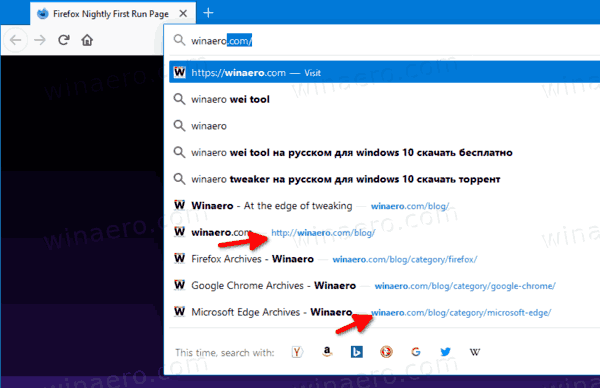
Firefox affiche des suggestions lorsque vous tapez dans la barre d'adresse. Ces suggestions sont basées sur votre historique de navigation récent, incluent des signets et peuvent inclure des suggestions de moteurs de recherche. Firefox 75 supprime le https:// et www parties de l'URL de suggestion. Le comportement classique peut être restauré avec un à propos de: configuration option
Pour restaurer https:// et www dans la barre d'adresse dans Firefox 75,
- Ouvrez Firefox.
- Dans un nouvel onglet, tapez
à propos de: configurationdans la barre d'adresse. - Cliquez sur j'accepte le risque.

- Dans la zone de recherche, tapez ou copiez-collez la ligne
browser.urlbar.trimURLs. - Double-cliquez sur le nom de la valeur dans le résultat de la recherche pour basculer sa valeur de vrai à faux.
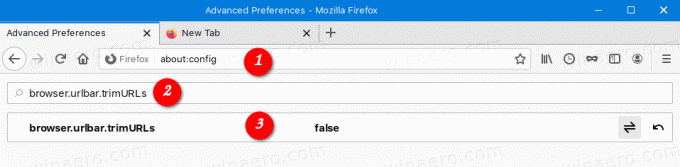
- Maintenant, réglez sur
fauxle paramètre suivant:navigateur.urlbar.update1.view.stripHttps. Cela empêchera la nouvelle barre d'adresse de masquer la partie HTTPS.
Vous avez terminé!
Avant:
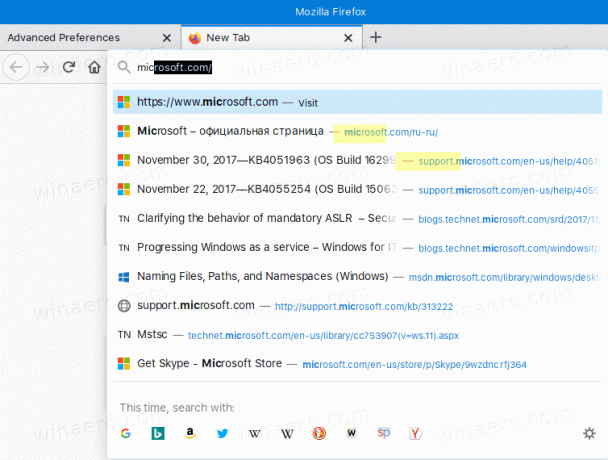
Après: